4 ວິທີປົດລັອກ iCloud ລັອກ iPhone [iOS 14]
10 ພຶດສະພາ 2022 • ຍື່ນໄປທີ່: ຈັດການຂໍ້ມູນອຸປະກອນ • ວິທີແກ້ໄຂທີ່ພິສູດ ແລ້ວ
ເຈົ້າຊື້ iPhone ມືສອງໃນລາຄາຕໍ່າກວ່າເຄິ່ງໜຶ່ງຂອງຕະຫຼາດ, ແລະເຈົ້າມີຄວາມສຸກແທ້ໆກັບການຊື້ຂອງເຈົ້າ. ແຕ່ຫຼັງຈາກນັ້ນທ່ານພະຍາຍາມປະຕິບັດມັນ, ແລະທ່ານຖືກຮ້ອງຂໍໃຫ້ມີ Apple ID ແລະລະຫັດຜ່ານ.
ເຈົ້າສາມາດລະບຸສະຖານະການຂ້າງເທິງນີ້ໄດ້ບໍ? ມັນບໍ່ ຈຳ ເປັນຕ້ອງເປັນແບບນັ້ນແທ້ໆ, ບາງທີເຈົ້າອາດຈະໄດ້ຮັບ iPhone ເປັນຂອງຂວັນຈາກຜູ້ໃດຜູ້ ໜຶ່ງ, ຫຼືບາງທີເຈົ້າອາດຈະຖືກລັອກ iPhone iCloud ຂອງທ່ານໂດຍບັງເອີນ. ຖ້າ iPhone ຂອງທ່ານຖືກລັອກ, ຄວາມກັງວົນຕົ້ນຕໍຂອງທ່ານຄວນຈະເປັນວິທີການຜ່ານການລັອກ iCloud. ມັນຈະຊ່ວຍໃຫ້ຖ້າຫາກວ່າທ່ານໄດ້ລະມັດລະວັງກ່ຽວກັບເຕັກນິກການທີ່ທ່ານໃຊ້ເພື່ອປົດລັອກ iCloud ລັອກ iPhone. ມີຫຼາຍບໍລິສັດແລະຊອບແວອອກຢູ່ທີ່ນັ້ນທີ່ສັນຍາຜົນໄດ້ຮັບແຕ່ບໍ່ໄດ້ສົ່ງ.
ໃນບົດຄວາມນີ້, ພວກເຮົາຈະປຶກສາຫາລື ວິທີ ການກໍາຈັດ iCloud ທີ່ປອດໄພທີ່ແຕກຕ່າງກັນ . ດັ່ງນັ້ນອ່ານກ່ຽວກັບການຖ້າຫາກວ່າທ່ານມີ iCloud ລັອກ iPhone ກັບທ່ານ!
- ສ່ວນທີ 1: ຂໍ້ມູນພື້ນຖານກ່ຽວກັບການລັອກການເປີດໃຊ້ iCloud
- ສ່ວນທີ 2: ວິທີການປົດລັອກ iCloud ລັອກ iPhone (ການແກ້ໄຂ DNS ໄວ)
- ສ່ວນທີ 3: ວິທີການປົດລັອກ iCloud ລັອກ iPhone ກັບໂຄງການພາກສ່ວນທີສາມ
- ສ່ວນທີ 4: ວິທີການປົດລັອກ iCloud ລັອກ iPhone (ການແກ້ໄຂຟຣີ)
ສ່ວນທີ 1: ຂໍ້ມູນພື້ນຖານກ່ຽວກັບການລັອກ iCloud
iCloud lock ຫມາຍຄວາມວ່າແນວໃດ?
ສ່ວນຫນຶ່ງຂອງຂະບວນການປົກກະຕິຂອງການຕັ້ງຄ່າ iPhone ໃຫມ່ແມ່ນເພື່ອລົງທະບຽນໂທລະສັບທີ່ມີ Apple ID. ແຕ່ລະໂທລະສັບມີຕົວເລກທີ່ເປັນເອກະລັກ, IMEI. ນອກຈາກນັ້ນ, ເພື່ອນໍາໃຊ້ການບໍລິການທີ່ສະເຫນີໂດຍ Apple ຢ່າງເຕັມສ່ວນ, ຜູ້ໃຊ້ແຕ່ລະຄົນຕ້ອງມີ Apple ID, ເຊິ່ງເປັນບັນຊີ iTunes. ເມື່ອຕັ້ງໂທລະສັບໃໝ່, ທ່ານຄວນເປີດໃຊ້ 'ຊອກຫາ iPhone ຂອງຂ້ອຍ'. ໃນເວລາທີ່ທ່ານເຮັດແນວນັ້ນ, ລາຍລະອຽດເປັນເອກະລັກໄດ້ເຂົ້າສູ່ລະບົບບັນຊີ Apple, ແລະໂທລະສັບໄດ້ຖືກເອີ້ນວ່າຖືກລັອກ iCloud. ລາຍລະອຽດບັນຊີຂອງທ່ານຖືກເຊື່ອມຕໍ່ກັບ iPhone ແລະເກັບໄວ້ໃນເຄື່ອງແມ່ຂ່າຍຂອງ Apple; ດັ່ງນັ້ນ, iCloud ຖືກລັອກ. ຖ້າທ່ານບໍ່ຮູ້ລາຍລະອຽດຂອງບັນຊີ, ອີເມວ, ແລະລະຫັດຜ່ານທີ່ໃຊ້ໃນການລົງທະບຽນໂທລະສັບໃຫມ່, ມັນເປັນບັນຫາ, ແລະທ່ານອາດຈະເຫັນວ່າມັນເປັນປະໂຫຍດທີ່ຈະຮູ້ວິທີການ bypass ລັອກການເປີດໃຊ້ iCloud.
ນີ້ຫມາຍຄວາມວ່າແນວໃດສໍາລັບທ່ານ?
ຖ້າທ່ານມີ iPhone ລັອກ iCloud, ທີ່ທ່ານບໍ່ຮູ້ລາຍລະອຽດບັນຊີສໍາລັບ, ທ່ານຍັງສາມາດໃຊ້ມັນໄດ້. ຫຼາຍໆເວັບໄຊທ໌ຈະບອກທ່ານວ່າທ່ານບໍ່ສາມາດໃຊ້ມັນໄດ້ຫມົດ, ແຕ່ທ່ານຍັງສາມາດໃຊ້ມັນໄດ້ຕາບໃດທີ່ໂທລະສັບບໍ່ໄດ້ຖືກປົກປ້ອງລະຫັດຜ່ານ. ຢ່າງໃດກໍຕາມ, ທ່ານບໍ່ສາມາດປິດ Find My iPhone ໃນອຸປະກອນ, ທ່ານບໍ່ສາມາດລຶບອຸປະກອນ, ແລະທ່ານບໍ່ສາມາດ reactivate ໂທລະສັບເພື່ອຕັ້ງຄ່າມັນກັບລາຍລະອຽດຂອງທ່ານ. ສິ່ງທີ່ ສຳ ຄັນທີ່ສຸດ, ຖ້າໂທລະສັບເຊື່ອມຕໍ່ກັບອິນເຕີເນັດ, ມັນສາມາດຕິດຕາມໄດ້, ແລະຜູ້ທີ່ບັນຊີມັນຖືກລົງທະບຽນສາມາດ, ໄດ້ທຸກເວລາ, ເຊັດໂທລະສັບໃຫ້ສະອາດແລະລັອກເຈົ້າອອກຈາກມັນດ້ວຍວິທີໃດກໍ່ຕາມ. iPhone ແມ່ນບໍ່ຫຼາຍປານໃດການນໍາໃຊ້ຫຼັງຈາກນັ້ນເວັ້ນເສຍແຕ່ວ່າທ່ານສາມາດຊອກຫາວິທີການປົດລັອກການເປີດໃຊ້ iCloud.
ໃນປັດຈຸບັນທີ່ທ່ານຮູ້ຈັກທຸກສິ່ງທຸກຢ່າງທີ່ທ່ານຈໍາເປັນຕ້ອງຮູ້ກ່ຽວກັບ iCloud ລັອກ iPhone, ອ່ານສຸດເພື່ອຊອກຫາວິທີການປົດລັອກ iCloud ລັອກ iPhone.
ສ່ວນທີ 2: ວິທີການປົດລັອກ iCloud ລັອກ iPhone [ປະສິດທິພາບເພີ່ມເຕີມ]
ຫນຶ່ງໃນວິທີແກ້ໄຂທີ່ເຊື່ອຖືໄດ້ແລະຖາວອນທີ່ສາມາດປົດລັອກ iCloud ລັອກ iPhone ແມ່ນ Dr.Fone - ການປົດລັອກຫນ້າຈໍ (iOS) . ໂຄງການນີ້ມີຈຸດປະສົງເພື່ອໃຫ້ໄດ້ຮັບການປົດລັອກຫນ້າຈໍທັງຫມົດໃນ 5 ນາທີ. ຫນຶ່ງໄດ້ຢ່າງງ່າຍດາຍສາມາດ bypass iCloud ລັອກ iPhone ຜ່ານເຄື່ອງມືນີ້ຖ້າຫາກວ່າພວກເຂົາເຈົ້າບໍ່ໄດ້ຊໍານິຊໍານານເຕັກໂນໂລຊີຢູ່ໃນທັງຫມົດ. ຢ່າງໃດກໍຕາມ, ທັງສອງການແກ້ໄຂຖາວອນທີ່ໄດ້ກ່າວມາໃນພາກນີ້ແຕກຕ່າງກັນເລັກນ້ອຍ. ໃຫ້ພວກເຮົາຮູ້ວ່າພວກມັນແຕກຕ່າງກັນແນວໃດຜ່ານຕາຕະລາງຕໍ່ໄປນີ້.

Dr.Fone - ປົດລັອກຫນ້າຈໍ
ເອົາ iCloud ລັອກ iPhone ໂດຍບໍ່ມີການ Hassle.
- ຂ້າມການເປີດໃຊ້ iCloud ໂດຍບໍ່ມີລະຫັດຜ່ານເພື່ອເພີດເພີນກັບຄຸນສົມບັດ iPhone ຂອງທ່ານຢ່າງເຕັມທີ່.
- ຊ່ວຍປະຢັດ iPhone ຂອງທ່ານຢ່າງວ່ອງໄວຈາກລັດທີ່ພິການ.
- ໃຊ້ໄດ້ກັບທຸກລຸ້ນຂອງ iPhone, iPad, ແລະ iPod touch.
- ເຫມາະສົມກັບ iOS ຫລ້າສຸດ.

- ປ່ອຍຊິມຂອງທ່ານອອກຈາກຜູ້ໃຫ້ບໍລິການທຸກແຫ່ງທົ່ວໂລກ.
ປະຕິບັດຕາມຂັ້ນຕອນເພື່ອຂ້າມການຢັ້ງຢືນບັນຊີ iCloud ຂ້າງລຸ່ມນີ້:
ຂັ້ນຕອນທີ 1. ການ ຕິດຕັ້ງ ດາວໂຫຼດ Dr.Fone ແລະເປີດຫນ້າຈໍ Unlock.

ຂັ້ນຕອນທີ 2. ເລືອກເອົາ Active Lock.
ເລືອກຕົວເລືອກປົດລັອກ Apple ID.

ເລືອກ ເອົາ Active Lock ອອກ.

ຂັ້ນຕອນທີ 3. Jailbreak iPhone ຂອງທ່ານ.

ຂັ້ນຕອນທີ 4. ເລີ່ມຕົ້ນທີ່ຈະ bypass lock ໄດ້.

ຂັ້ນຕອນທີ 5. Bypass iCloud lock ສົບຜົນສໍາເລັດ.

ສ່ວນທີ 3: ວິທີການປົດລັອກ iCloud ລັອກ iPhone ກັບ DNS ວິທີການ
ຂ້າງລຸ່ມນີ້ທ່ານຈະເຫັນການແກ້ໄຂທີ່ເປັນໄປໄດ້ໄວທີ່ສຸດເພື່ອຂ້າມການເປີດໃຊ້ iCloud. ດັ່ງນັ້ນອ່ານກ່ຽວກັບການຊອກຫາວິທີການປົດລັອກ iCloud ລັອກ iPhone ນໍາໃຊ້ວິທີການໄວ:
ຂັ້ນຕອນທີ 1: ໄປທີ່ Settings> Wi-Fi. ໃຫ້ຄລິກໃສ່ 'i' ຖັດຈາກເຄືອຂ່າຍ WiFi ທີ່ທ່ານຕ້ອງການເຊື່ອມຕໍ່.
ຂັ້ນຕອນທີ 2: ເອົາການຕັ້ງຄ່າ DNS ແລະໃສ່ອັນໃຫມ່ຕາມທີ່ຕັ້ງຂອງທ່ານ:
- • ອາເມລິກາ/ອາເມລິກາເໜືອ: 104.154.51.7
- •ເອີຣົບ: 104.155.28.90
- • ອາຊີ: 104.155.220.58
- • ພື້ນທີ່ອື່ນໆ: 78.109.17.60
ຂັ້ນຕອນທີ 3: ແຕະ 'ກັບຄືນ,' ແລະຫຼັງຈາກນັ້ນໄປ 'ຊ່ວຍກະຕຸ້ນ.
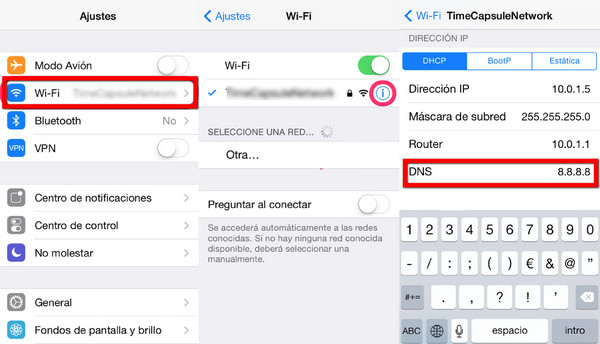
ເມື່ອ bypass ສໍາເລັດ, ທ່ານຈະໄດ້ຮັບຂໍ້ຄວາມທີ່ເວົ້າວ່າ, "ທ່ານໄດ້ເຊື່ອມຕໍ່ສົບຜົນສໍາເລັດກັບເຄື່ອງແມ່ຂ່າຍຂອງຂ້າພະເຈົ້າ." ໃນປັດຈຸບັນທ່ານສາມາດປົດລັອກ iCloud ລັອກ iPhone ໄດ້ຢ່າງສໍາເລັດຜົນ. ຢ່າງໃດກໍຕາມ, ທ່ານຄວນຮູ້ວ່າໃນຂະນະທີ່ນີ້ແມ່ນການແກ້ໄຂດ່ວນ, ມັນບໍ່ແມ່ນອັນຖາວອນ. ຖ້າທ່ານຕ້ອງການວິທີການຖາວອນເພື່ອປົດລັອກ iCloud ລັອກ iPhone, ອ່ານ. ສ່ວນຕໍ່ໄປ.
ເຈົ້າອາດຈະມັກ:
ສ່ວນທີ 4: ວິທີການປົດລັອກ iCloud ລັອກ iPhone (ການແກ້ໄຂຟຣີ)
ຖ້າທ່ານເປັນຜູ້ໃຊ້ຕົ້ນສະບັບຂອງ iPhone, ແລະທ່ານຄິດວ່າມັນບໍ່ຍຸຕິທໍາທີ່ຈະເອົາເງິນພິເສດເພື່ອປົດລັອກ iPhone ທີ່ຄວນຈະຖືກປົດລັອກແລ້ວ, ທ່ານສາມາດໄປຢ້ຽມຢາມຮ້ານ Apple ໄດ້. ທ່ານອາດຈະລືມລາຍລະອຽດ iCloud ຂອງທ່ານ, ເຊິ່ງລວມມີ Apple ID ຫຼືລະຫັດຜ່ານຂອງທ່ານ. ເພື່ອໃຫ້ໄດ້ຮັບລາຍລະອຽດຂອງທ່ານກັບຄືນໄປບ່ອນ, ທ່ານສາມາດໄປຢ້ຽມຢາມຮ້ານ Apple ແລະປະຕິບັດຕາມຂັ້ນຕອນເພື່ອດຶງລາຍລະອຽດຂອງທ່ານ. ຖ້າທ່ານຊື້ iPhone ຈາກຜູ້ຂາຍ, ພະຍາຍາມຖາມພວກເຂົາວ່າມັນເປັນ iPhone ມືສອງແລະໄດ້ຮັບລາຍລະອຽດທີ່ຖືກຕ້ອງຈາກຜູ້ໃຊ້.
ນີ້ອາດຈະເບິ່ງຄືວ່າເປັນການແກ້ໄຂງ່າຍ. ຢ່າງໃດກໍຕາມ, ມັນແມ່ນຂ້ອນຂ້າງມີຄວາມຫຍຸ້ງຍາກແລະໃຊ້ເວລາຫຼາຍ. Apple ແມ່ນມີຄວາມຫຍຸ້ງຍາກທີ່ສຸດກ່ຽວກັບຄວາມປອດໄພຂອງມັນ. ດັ່ງນັ້ນ, ທ່ານຈະຕ້ອງເປັນເຈົ້າຂອງຕົ້ນສະບັບຂອງ iPhone, ແລະທ່ານຈະຈໍາເປັນຕ້ອງມີລາຍລະອຽດທັງຫມົດຂອງທ່ານຖ້າຫາກວ່າທ່ານຕ້ອງການທີ່ຈະສາມາດປະຕິບັດວິທີການນີ້. ທ່ານສາມາດພະຍາຍາມກ່ຽວກັບວິທີການນີ້, ແຕ່ໂອກາດທີ່ເຂັ້ມແຂງທີ່ທ່ານຈະຍອມແພ້ໃນໄວໆນີ້, ໃນກໍລະນີນີ້ທ່ານຄວນທົບທວນຄືນບາງວິທີການທີ່ໄດ້ກ່າວມາກ່ອນຫນ້ານີ້.
ຈົບແລ້ວ!
ຂະນະທີ່ທ່ານສາມາດເບິ່ງ, ມີຫຼາຍທາງເລືອກໃນການທີ່ຈະປົດລັອກ iCloud ລັອກ iPhone. ມີວິທີການໄວ, ຊຶ່ງເປັນຊົ່ວຄາວ. ມີວິທີການຖາວອນ, ເຊິ່ງງ່າຍແລະປອດໄພ. ສຸດທ້າຍ, ຍັງມີວິທີການຟຣີ, ແຕ່ມັນສັບສົນທີ່ສຸດ.
ທ່ານສາມາດຮູ້ສຶກບໍ່ເສຍຄ່າທີ່ຈະເລືອກເອົາວິທີການທີ່ເຫມາະສົມທີ່ສຸດສໍາລັບທ່ານ, ແຕ່ຄໍາແນະນໍາຂອງຂ້າພະເຈົ້າແມ່ນໃຫ້ທ່ານໃຊ້ Dr.Fone - ປົດລັອກຫນ້າຈໍ (iOS) ເນື່ອງຈາກວ່າໃນກໍລະນີນັ້ນ, ພາກສ່ວນທີສາມໃຊ້ເວລາໃນໄລຍະຂະບວນການປົດລັອກແລະສິ່ງທີ່ທ່ານຕ້ອງເຮັດແມ່ນລໍຖ້າ. ໃນຂະນະທີ່. ຢ່າງໃດກໍຕາມ, ສິ່ງໃດກໍ່ຕາມທີ່ທ່ານເລືອກ, ໃຫ້ພວກເຮົາຮູ້ໃນສ່ວນຄໍາເຫັນ. ພວກເຮົາຢາກໄດ້ຍິນຈາກທ່ານ!
iCloud
- ປົດລັອກ iCloud
- 1. iCloud Bypass ເຄື່ອງມື
- 2. Bypass iCloud Lock ສໍາລັບ iPhone
- 3. ກູ້ຄືນລະຫັດຜ່ານ iCloud
- 4. Bypass ການກະຕຸ້ນ iCloud
- 5. ລືມລະຫັດຜ່ານ iCloud
- 6. ປົດລັອກບັນຊີ iCloud
- 7. ປົດລັອກ iCloud lock
- 8. ປົດລັອກການເປີດໃຊ້ iCloud
- 9. ເອົາ iCloud ລັອກກະຕຸ້ນ
- 10. ແກ້ໄຂ iCloud Lock
- 11. iCloud IMEI ປົດລັອກ
- 12. ກໍາຈັດ iCloud Lock
- 13. ປົດລັອກ iCloud ລັອກ iPhone
- 14. ການ Jailbreak iCloud ລັອກ iPhone
- 15. ດາວໂຫຼດ iCloud Unlocker
- 16. ລຶບບັນຊີ iCloud ໂດຍບໍ່ມີການລະຫັດຜ່ານ
- 17. ເອົາ Activation Lock ໂດຍບໍ່ມີການເຈົ້າຂອງກ່ອນຫນ້າ
- 18. Bypass Activation Lock ໂດຍບໍ່ມີການ Sim Card
- 19. ບໍ່ Jailbreak ເອົາ MDM
- 20. iCloud Activation Bypass Tool Version 1.4
- 21. iPhone ບໍ່ສາມາດເປີດໃຊ້ງານໄດ້ເນື່ອງຈາກເຊີບເວີເປີດໃຊ້ງານ
- 22. ແກ້ໄຂ iPas ຕິດຢູ່ໃນ Activation Lock
- 23. Bypass iCloud Activation Lock ໃນ iOS 14
- ເຄັດລັບ iCloud
- 1. ວິທີການສໍາຮອງຂໍ້ມູນ iPhone
- 2. ຂໍ້ຄວາມສໍາຮອງຂໍ້ມູນ iCloud
- 3. iCloud WhatsApp Backup
- 4. ເຂົ້າເຖິງ iCloud Backup ເນື້ອໃນ
- 5. ເຂົ້າເຖິງ iCloud ຮູບພາບ
- 6. ຟື້ນຟູ iCloud ຈາກການສໍາຮອງຂໍ້ມູນໂດຍບໍ່ມີການປັບ
- 7. ຟື້ນຟູ WhatsApp ຈາກ iCloud
- 8. Free iCloud Backup Extractor
- ປົດລັອກບັນຊີ Apple
- 1. ຍົກເລີກການເຊື່ອມຕໍ່ iPhones
- 2. ປົດລັອກ Apple ID ໂດຍບໍ່ມີຄໍາຖາມຄວາມປອດໄພ
- 3. ແກ້ໄຂບັນຊີ Apple ທີ່ພິການ
- 4. ເອົາ Apple ID ຈາກ iPhone ໂດຍບໍ່ມີການລະຫັດຜ່ານ
- 5. ແກ້ໄຂບັນຊີ Apple ທີ່ຖືກລັອກ
- 6. ລຶບ iPad ໂດຍບໍ່ມີ Apple ID
- 7. ວິທີການຕັດການເຊື່ອມຕໍ່ iPhone ຈາກ iCloud
- 8. ແກ້ໄຂບັນຊີ iTunes ທີ່ພິການ
- 9. ເອົາ Find My iPhone Activation Lock
- 10. ປົດລັອກ Apple ID Disabled Activation Lock
- 11. ວິທີການລຶບ Apple ID
- 12. ປົດລັອກ Apple Watch iCloud
- 13. ເອົາອຸປະກອນອອກຈາກ iCloud
- 14. ປິດ Two Factor Authentication Apple






James Davis
ພະນັກງານບັນນາທິການ